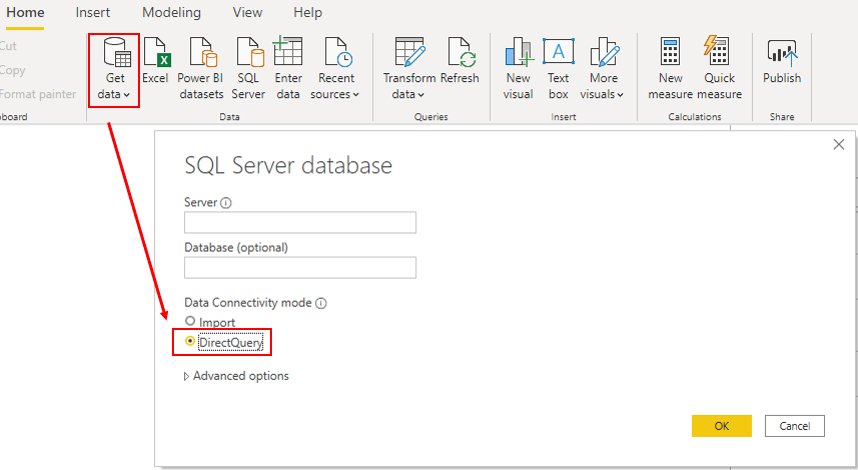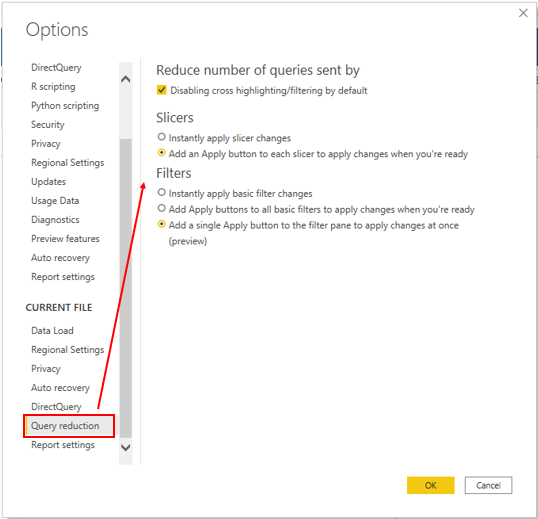DirectQuery-mallien optimoiminen taulukkotasoisen tallennuksen avulla
DirectQuery on yksi tapa saada tietoja Power BI Desktopiin. DirectQuery-menetelmässä muodostetaan yhteys suoraan lähdesäilön tietoihin Power BI Desktopin sisältä. Se on vaihtoehto tietojen tuomiseen Power BI Desktopiin.
Kun käytät DirectQuery-menetelmää, yleinen käyttökokemus määräytyy pitkälti pohjana olevan tietolähteen suorituskyvyn mukaan. Kyselyjen hitaat vasteajat johtavat kielteiseen käyttökokemukseen, ja pahimmassa tapauksessa kyselyt saatetaan aikakatkaista. Myös niiden käyttäjien määrä, jotka avaavat raportteja samanaikaisesti, vaikuttaa tietolähteeseen tulevaan kuormitukseen. Jos raportissasi on esimerkiksi 20 visualisointia ja kymmenen käyttäjää käyttää raporttia, tietolähteessä on olemassa vähintään 200 kyselyä, koska jokainen visualisointi tekee vähintään yhden kyselyn.
Valitettavasti Power BI -mallisi suorituskykyyn vaikuttaa pohjana olevan tietolähteen suorituskyvyn lisäksi myös muita hallitsemattomia tekijöitä, kuten seuraavat:
Verkon viive; nopeat verkot palauttavat tiedot hitaita nopeammin.
Tietolähteen palvelimen suorituskyky ja kyseisen palvelimen muiden työkuormien määrä. Esimerkkinä on tilanne palvelimen päivityksen vaikutuksista samalla, kun sadat käyttäjät käyttävät samaa palvelinta eri syistä.
Tämän vuoksi DirectQueryn käyttäminen vaarantaa mallisi suorituskyvyn. Jos haluat optimoida suorituskyvyn tässä tilanteessa, sinun on voitava hallita lähdetietokantaa tai käyttää sitä.
Lisätietoja on artikkelissa DirectQuery-mallin ohjeet Power BI Desktopissa.
DirectQueryn käytön vaikutukset
Paras käytäntö on tuoda tiedot Power BI Desktopiin, mutta organisaatiosi on ehkä käytettävä DirectQuery-tietoyhteystilaa jostakin seuraavista syistä (DirectQueryn edut):
Se sopii tilanteisiin, joissa tiedot muuttuvat usein ja lähes reaaliaikainen raportointi on tarpeen.
Se voi käsitellä suuria tietomääriä ilman esikoostamista.
Se soveltaa tietojen suvereniteettirajoituksia oikeudellisten vaatimusten täyttämistä varten.
Sitä voidaan hyödyntää käytettäessä moniulotteista, mittareita sisältävää tietolähdettä, kuten SAP Business Warehousea (BW).
Jos organisaatiosi on käytettävä DirectQueryä, sinun on hyvä ymmärtää sen toiminta Power BI Desktopissa ja olla tietoinen sen rajoituksista. Sen jälkeen voit tehdä toimia DirectQuery-mallin optimoimiseksi mahdollisimman paljon.
DirectQuery-yhteyksien toiminta
Kun käytät DirectQueryä yhteyden muodostamiseen Power BI Desktopissa oleviin tietoihin, yhteys toimii seuraavasti:
Kun käytät ensimmäisen kerran Nouda tiedot -ominaisuutta Power BI Desktopissa, valitse lähde. Jos muodostat yhteyden relaatiolähteeseen, voit valita joukon taulukoita, ja jokainen niistä määrittää kyselyn, joka palauttaa loogisesti tietojoukon. Jos valitset moniulotteisen lähteen, kuten SAP BW:N, voit valita vain lähteen.
Kun lataat tietoja, Power BI Desktop tietoja ei tuoda, vain rakenne ladataan. Kun rakennat visualisoinnin Power BI Desktopissa, kyselyn pohjana olevaan lähteeseen lähetetään kyselyitä tarvittavien tietojen noutamista varten. Visualisoinnin päivittämiseksi kuluva aika riippuu pohjana olevan tietolähteen suorituskyvystä.
Jos pohjana oleviin tietoihin tehdään muutoksia, ne eivät näy heti Power BI -välimuistiin tallentamisen vuoksi. Sinun on tehtävä päivitys, jotta voit tarkastella näitä muutoksia. Tarvittavat kyselyt ovat olemassa kullekin visualisoinnille, ja visualisoinnit päivitetään vastaavasti.
Kun julkaiset raportin Power BI -palvelu, se johtaa semanttiseen malliin Power BI -palvelu, kuten tietoja tuotaessakin. Tähän semanttiseen malliin ei kuitenkaan sisälly mitään tietoja.
Kun avaat aiemmin luodun raportin Power BI -palvelussa tai rakennat uuden raportin, pohjana olevalle lähteelle osoitetaan uudelleen kysely tarvittavien tietojen noutamista varten. Alkuperäisen lähteen sijainnista riippuen sinun täytyy ehkä määrittää paikallinen tietoyhdyskäytävä.
Voit kiinnittää visualisointeja tai kokonaisia raporttisivuja koontinäytön ruutuina. Ruutuja päivitetään automaattisesti aikataulun mukaan, esimerkiksi tunnin välein. Voit hallita tämän päivityksen tiheyttä tarpeidesi mukaan. Kun avaat koontinäytön, ne vastaavat tietoja viimeisimmän päivityksen aikana, eivätkä ne välttämättä sisällä pohjana olevaan tietolähteeseen tehtyjä viimeisimpiä muutoksia. Voit aina päivittää avoimen koontinäytön varmistaaksesi, että se on ajan tasalla.
DirectQuery-yhteyksien rajoitukset
DirectQueryn käytöllä voi olla kielteisiä vaikutuksia. Rajoitukset vaihtelevat käytettävän määritetyn tietolähteen mukaan. Ota huomioon seuraavat seikat:
Performance - Kuten aiemmin keskusteltiin, yleinen käyttökokemus määräytyy pitkälti pohjana olevan tietolähteen suorituskyvyn mukaan.
Suojaus – Jos käytät useita tietolähteitä DirectQuery-mallissa, on tärkeää ymmärtää, miten tiedot siirtyvät pohjana olevien tietolähteiden ja niihin liittyvien suojausvaikutusten välillä. Sinun tulee myös tunnistaa, ovatko tietoturvasäännöt sovellettavissa pohjana olevan lähteen tietoihin, koska Power BI:ssa jokainen käyttäjä näkee nämä tiedot.
Tietojen muunnos- Verrattuna tuotuihin tietoihin tiedot, jotka ovat DirectQuerysta peräisin, sisältävät rajoituksia, kun kyse on tietojen muunnostekniikoiden soveltamisesta Power Query -editorissa. Jos esimerkiksi muodostat yhteyden OLAP-lähteeseen, kuten SAP BW, et voi tehdä muunnoksia lainkaan, ja koko ulkoinen malli on peräisin tietolähteestä. Jos haluat tehdä muutoksia tietoihin, sinun on tehtävä se pohjana olevassa tietolähteessä.
Mallinnus –Joitakin tuotujen tietojen mallinnusominaisuuksia ei ole käytettävissä, tai ne ovat rajoitetuttuja, kun käytät DirectQuerya.
Raportointi – Lähes kaikkia tietoja, joita sinulla on tuotujen tietojen mukana, tuetaan myös DirectQuery-malleissa, kunhan pohjana oleva lähde tarjoaa sopivan suoritustason. Kun raportti julkaistaan Power BI-palvelussa, Quick Insights- ja Q &-ominaisuuksia ei kuitenkaan tueta. Myös Explore-ominaisuuden käyttö Excelissä johtaa todennäköisesti heikkoon suorituskykyyn.
Tarkempia tietoja DirectQueryn käytön rajoituksista on kohdassa DirectQueryn käyttämisen vaikutukset.
Nyt kun olet saanut lyhyen käsityksen DirecDirectQueryn toiminnasta ja sen asettamista rajoituksista, voit parantaa suorituskykyä.
Suorituskyvyn optimointi
Kun jatkat Tailwind Traders -skenaariota semanttisen mallin tarkastelun aikana huomaat, että kysely käytti DirectQuery yhteyden muodostamiseen Power BI Desktop lähdetietoihin. DirectQueryn käyttö on syynä siihen, että käyttäjien raportin suorituskyky on heikko. Sivujen lataaminen kestää liian kauan, eivätkä taulukot päivity tarpeeksi nopeasti tiettyjä valintoja tehtäessä. Sinun on tehtävä toimia DirectQuery-mallin suorituskyvyn optimoimiseksi.
Voit tarkastella pohjana olevaan lähteeseen lähetettyjä kyselyitä ja yrittää tunnistaa huonon kyselyn tehon syyn. Voit sitten tehdä muutoksia Power BI Desktopiin ja pohjana olevaan tietolähteeseen yleisen suorituskyvyn optimoimiseksi.
Tietojen optimointi Power BI Desktopissa
Kun olet optimoinut tietolähteen mahdollisimman paljon, voit tehdä lisätoimia Power BI Desktopissa Performance Analyzerinavulla, jossa voit eristää kyselyitä kysely suunnitelmien vahvistamiseksi.
Voit analysoida pohjana olevaan lähteeseen lähetettävien kyselyiden kestoa ja tunnistaa kyselyt, joiden lataaminen kestää kauan. Toisin sanoen voit tunnistaa, missä pullonkaulat ovat.
Sinun ei tarvitse käyttää erityistä lähestymistapaa DirectQuery-mallin optimoinnissa. Voit käyttää samoja optimointitekniikoita, joita käytit tuoduissa tiedoissa tietojen säätämiseen DirectQuery-lähteestä. Voit esimerkiksi pienentää raporttisivun visualisointien määrää tai pienentää visualisoinnissa käytettävien kenttien määrää. Voit myös poistaa tarpeettomat sarakkeet ja rivit.
Tarkempia ohjeita DirectQuery-kyselyn optimoimisesta on ohjeaiheessa DirectQuery-mallin ohjeet Power BI Desktop ja ohjeita DirectQueryn onnistuneeseen käyttöön.
Pohjana olevan tietolähteen optimoiminen (yhdistetty tietokanta)
Ensimmäinen pysäytys on tietolähde. Lähdetietokantaa on hienosäädettävä mahdollisimman paljon, koska kaikki, mitä teet tämän lähdetietokannan suoritustehon parantamiseksi, parantaa Power BI DirectQuerya. Toiminnot, jotka teet tietokannassa, vaikuttavat eniten.
Harkitse seuraavia vakiotietokantakäytäntöjä, jotka koskevat useimpia tilanteita:
Vältä monimutkaisten laskettujen sarakkeiden käyttöä, koska laskentalauseke upotetaan lähdekyselyihin. On tehokkaampaa työntää lauseke takaisin lähteeseen, koska se välttää työntämisen alas. Voit myös harkita korvaavien avainsarakkeiden lisäämistä dimensiotyyppisiin taulukoihin.
Tarkista indeksit ja tarkista, että nykyinen indeksointi on oikein. Jos sinun täytyy luoda uusia indeksejä, varmista, että ne ovat sopivia.
Tutustu tietolähteesi ohjeasiakirjoihin ja toteuta niiden suositukset.
Kyselyn vähennysasetusten mukauttaminen
Power BI Desktop antaa sinulle mahdollisuuden lähettää vähemmän kyselyitä ja poistaa käytöstä joitakin toimia, jotka johtavat heikkoon käyttökokemukseen, jos tuloksena saatavat kyselyt vievät kauan. Näiden asetusten käyttäminen estää kyselyitä syömästä tietolähdettä jatkuvasti, minkä pitäisi parantaa suoritustehoa.
Tässä esimerkissä muokkaat oletusasetuksia, jotta käytettävissä olevat tietojen vähentämisen asetukset otetaan käyttöön mallissasi. Voit käyttää asetuksia valitsemalla Tiedosto>Asetukset ja vaihtoehdot>Asetukset, vierittämällä sivua alaspäin ja valitsemalla Kyselyn pienentäminen -vaihtoehdon.
Seuraavat kyselyn vähennysvaihtoehdot ovat käytettävissä:
Vähennä lähettämiesi kyselyiden määrää – Oletusarvoisesti jokainen visualisointi on vuorovaikutuksessa kaikkien muiden visualisointien kanssa. Tämän valintaruudun valitseminen poistaa käytöstä kyseisen oletusvuorovaikutuksen. Voit halutessasi valita, mitkä visualisoinnit toimivat toistensa kanssa, käyttämällä Edit interaction -ominaisuutta.
Osittajat-Oletusarvoisesti Instantly apply slicer changes -vaihtoehto on valittuna. Jos haluat pakottaa raportin käyttäjät käyttämään osittajan muutoksia manuaalisesti, valitse Lisää Käytä-painike kuhunkin osittajaan, jotta voit ottaa muutokset käyttöön, kun olet valmis -vaihtoehto.
Suodattimet-Oletusarvoisesti Instantly apply basic filter changes -vaihtoehto on valittuna. Jos haluat pakottaa raportin käyttäjät ottamaan suodatinmuutokset käyttöön manuaalisesti, valitse jokin vaihtoehtoisista vaihtoehdoista:
Käytä-painikkeita kaikkiin perussuodattimiin, jotta voit ottaa muutokset käyttöön, kun olet valmis
Lisää yksittäinen Käytä-painike suodatinruutuun, jotta voit ottaa muutokset käyttöön yhdellä kertaa (esikatselu)